Kako pojedinačno izbrisati priloženu aplikaciju u sustavu Windows 10
Ponekad postoje aplikacije koje jedva ili uopće ne koristite. Baš kao i prethodne verzije sustava Windows, Windows 10 dolazi s mnogim unaprijed instaliranim univerzalnim aplikacijama.
Kada imate toliko povezanih aplikacija, vjerojatno ih ne koristite redovito i iz nekog razloga možda želite ukloniti neke od njih.
Ako je to slučaj, danas je vaš sretan dan jer ćemo vas naučiti kako pojedinačno ukloniti priloženu Windows 10 aplikaciju.
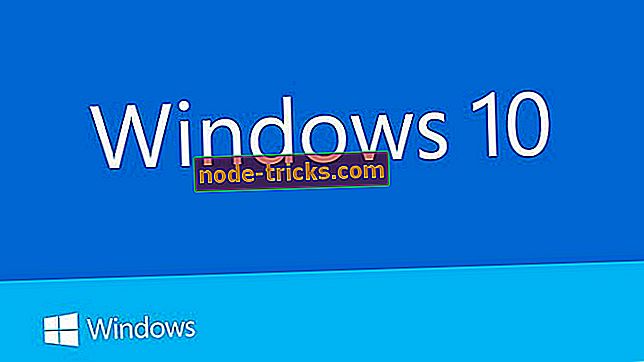
Prije nego što počnemo, želimo da vas obavijestimo da je ovaj proces malo složen i da ne znamo možete li vratiti bilo koju od tih aplikacija koje izbrišete, stoga imajte to na umu. Stoga, ako ste sigurni da želite izbrisati određenu aplikaciju, slijedite ove korake.
Kako zasebno deinstalirati priloženu aplikaciju u sustavu Windows 10
1. rješenje - uklonite priloženu aplikaciju pomoću programa Windows PowerShell
- Otvorite izbornik Start i upišite Powershell. Kada u rezultatima pretraživanja vidite aplikaciju Windows PowerShell, kliknite je desnom tipkom miša i odaberite Pokreni kao administrator. To je iznimno važno i morate pokrenuti Windows PowerShell kao administrator ili taj proces neće biti uspješan.
- Kada se otvori Windows PowerShell prozor, morate upisati sljedeću naredbu kako biste vidjeli koje su pakete instalirane aplikacije:
- Get-AppxPackage - Svi korisnici
- Dobit ćete popis svih priloženih aplikacija, a sada morate pronaći naziv aplikacije koju želite ukloniti. Pripazite na vrijednost PackageFullName jer je trebate jer želite ukloniti aplikaciju. Na primjer, ako želite ukloniti aplikaciju Solitare Collection, vrijednost PackageFullName za ovu aplikaciju bila bi:
- Microsoft.MicrosoftSolitaireCollection_3.2.7240.0_x64__8wekyb3d8bbwe
- Sada, primjerice, za uklanjanje aplikacije Solitare Collection trebate unijeti:
- Remove-AppxPackage Microsoft.MicrosoftSolitaireCollection_3.2.7240.0_x64__8wekyb3d8bbwe
- da biste je uklonili. Opća formula za brisanje priloženih aplikacija je:
- Vrijednost Remove-AppxPackage PackageFullName
- tako ćete morati pažljivo pratiti vrijednosti PackageFullName aplikacija koje želite ukloniti.
To je to, ovo je način na koji brišete pojedinačne pakete aplikacija na Windows 10. Kao što možete vidjeti, to nije previše teško, samo trebate znati vrijednost aplikacije PackageFullName koju želite ukloniti.
2. rješenje - koristite stranicu postavki
Također možete ukloniti unaprijed instalirane aplikacije sustava Windows 10 pojedinačno s stranice za postavke. Za ovaj zadatak idite na Postavke> Aplikacije> Aplikacije i značajke> Pretraži ovaj popis.

Jednostavno unesite naziv aplikacije koju želite izbrisati. Nakon što ga pronađete, odaberite ga i kliknite Deinstaliraj.
Ako imate pitanja, prijedloge ili možda neke druge metode za pojedinačno uklanjanje priložene aplikacije u sustavu Windows 10, ne ustručavajte se potražiti odjeljak komentara u nastavku.
Također, ako imate bilo kakvih problema vezanih uz Windows 10, možete provjeriti rješenje u našem odjeljku Windows 10 Fix.
POVEZANI DOKUMENTI ZA PROVJERU:
- Kako ukloniti bloatware iz Windows 10 za dobro
- Windows 10 Stvoritelji Ažuriranje bloatware izdanje besplatno za download
- Kako jednostavno smanjiti i zatvoriti aplikacije u sustavu Windows 10 / 8.1 / 8
Napomena urednika: Ovaj je post izvorno objavljen u kolovozu 2015. i od tada je ažuriran zbog svježine i točnosti.








